Comment récupérer des documents supprimés sur Mac ?
Résumé: Le didacticiel ci-dessous apprendra aux utilisateurs de Mac comment récupérer facilement des documents supprimés de leur Mac à l'aide de Bitwar Data Recovery Software for Mac!
Travailler avec Mac est très rapide et efficace pour toutes les tâches quotidiennes, car les documents importants peuvent être conservés en toute sécurité et confidentialité dans un dossier verrouillé sur un appareil Mac. Par conséquent, les utilisateurs de Mac doivent toujours sauvegarder leurs documents pour éviter toute perte ou suppression accidentelle.
However, some Mac users may forget to backup and cause data to delete or be lost from their Mac devices but don’t worry because the essential documents still exist in the Mac device just waiting for new data to overwrite it. So the best way for you to recover deleted documents on Mac is by using Bitwar Data Recovery Software for Mac!
L'outil de récupération de données Mac est puissant et efficace car il peut récupérer plusieurs types de formats de documents tels qu'Excel, Docs, Word, PPT, TXT, XML, PDF et de nombreux autres fichiers à partir de périphériques internes ou externes sur Mac.
Suivez maintenant attentivement les étapes guidées ci-dessous pour restaurer vos documents supprimés de Mac dès que possible !
Other Related Mac Recovery Article: How to Recover Deleted Music From Mac?
Table des matières
Étapes pour récupérer des documents supprimés sur Mac
Veuillez procéder à la Site officiel Bitwarsoft pour télécharger le dernier logiciel de récupération de données et l'installer sur votre Mac.
Step 1. Partition or Device
Ouvrez le logiciel de récupération de données et sélectionnez le Partition ou Device où vous avez perdu vos documents et continuez avec Suivant.

Step 2. Scan Mode
Le logiciel propose trois modes de numérisation qui sont Quick Scan, Deep Scan and Formatted Recovery. Vous choisissez le Quick Scan d'abord parce qu'il est plus rapide par rapport aux deux autres scans mais s'il n'est pas capable de retrouver vos documents perdus, continuez à utiliser Deep Scan pour analyser votre appareil Mac.

Étape 3. Sélectionnez le type de fichier
Dans la liste des types de fichiers, sélectionnez Document et choisissez Suivant to proceed with the scan.

Step 4. Preview Results and Recover
Une fois l'analyse terminée, vous pouvez Preview tous les documents des résultats de l'analyse. Ensuite, choisissez lequel Document you need and click Recover pour commencer la récupération.
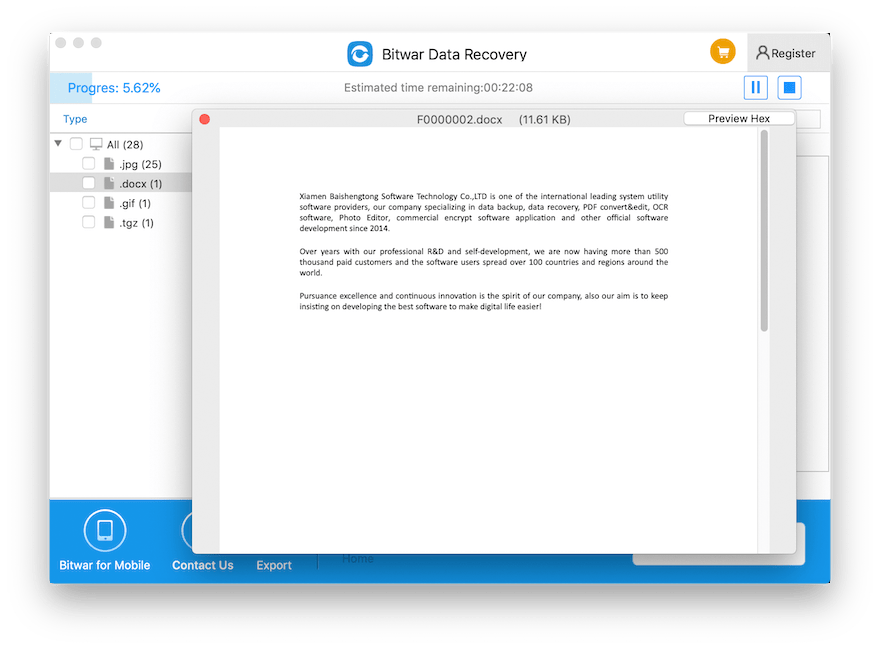
Récupérez le document supprimé maintenant !
Mac users will be hurtful if their important documents are lost due to hard drive failure, accidental file deletion, formatted hard drive, or other situations. Therefore, you can save all your data if you react fast and recover the document by using Récupération de données bitwar Software for Mac pour éviter la perte de données permanente !
Article précédent
Comment désactiver la protection de l'intégrité du système (SIP) sur Mac ? Résumé : Le didacticiel ci-dessous apprendra aux utilisateurs de Mac comment récupérer facilement des documents supprimés de leur Mac avec l'aide...article suivant
What’s New in Bitwar Data Recovery V6.5.10 Résumé : Le didacticiel ci-dessous apprendra aux utilisateurs de Mac comment récupérer facilement des documents supprimés de leur Mac avec l'aide...
About Bitwar Data Recovery
3 Steps to get back 500+ kinds of deleted, formatted or lost documents, photos, videos, audios, archive files from various data loss scenarios.
Learn More
